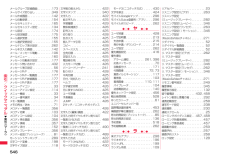Q&A
取扱説明書・マニュアル (文書検索対応分のみ)
"再生画面"1 件の検索結果
"再生画面"10 - 20 件目を表示
全般
質問者が納得全部ダウンロードしてから再生するか、ダウンロードしながら再生するかの違いです。iモードのパケット料金にはかわりありませんので安心してください。
5576日前view75
159メ ル2メールを選択≥未読のメールを選択した場合は「 (ピンク)」が「」に変わります。≥デコメアニメ(R)の場合は、デコメアニメ(R)の再生画面が表示されます。また、デコメアニメ(R)によっては繰り返し再生されるものもあります。i() を押すと、受信メール詳細画面が表示されます。デコメアニメ(R)再生時の動作についてはP.151参照。≥Noで他のメールを確認できます。受信メール詳細画面でNoでデコメアニメ(R)を表示した場合は、デコメアニメ(R)の再生画面は表示されません。≥メールの本文が長い場合はBoで画面をスクロールして確認できます。また、m() c() や<>を押すと画面単位でスクロールします。デコメアニメ(R)の場合はスクロールできません。受信メール一覧画面 受信メール詳細画面お知らせ≥Welcomeメールには通信料はかかっていません。≥Welcomeメールには返信できません。≥添付メロディ、メール本文中のFlash画像の効果音、 デコメアニメ(R)本文の効果音は、「添付ファイル自動再生設定」の設定に従って鳴ります。ただし、メロディが添付されているメールで、メール本文中のFlash画像の効果音や...
151メ ル1l1テンプレート1デコメアニメ1本 体・m i c r o S D≥「iモードで探す」を選択した場合はP.205参照。選択削除1削除したいテンプレートにチェック1l()1YES全削除1端末暗証番号を入力1YESデコメール(R)テンプレート詳細画面の機能メニューiモードメール作成 テンプレートの内容でデコメール(R)を作成します。P.142手順2へ進みます。編集 テンプレートの内容を編集して保存します。1本文を編集1Oo() 1YES・NOYES . . . 上書きして保存します。NO . . . . 別データとして保存します。≥本文の編集方法についてはP.145手順2~手順3参照。≥保存しているテンプレートがいっぱいのときはP.206参照。挿入画像保存テンプレートやデコメール(R)の本文に挿入された画像を保存して、待受画面やウェイクアップ画面などに設定できます。1画像を選択1YES1保存したいフォルダを選択P.204手順3へ進みます。≥保存している画像がいっぱいのときはP.206参照。お知らせ<編集>≥別データとして保存したときのタイトル名は「YYYY/MM/DD hh:mm」 となります。(Y...
275Music1pを1秒以上押すプレーヤーメニュー画面が表示されます。≥前回再生した曲の情報がある場合は、情報に従った再生位置やモードで再生されます。2項目を選択全曲 . . . . . . . . . FOMA端末、 microSDカードに保存している音楽データのすべてを表示します。アーティスト. . . 全アーティスト名を表示します。聴きたいアーティストを選んでOo() を押すと、選択したアーティストの全アルバム名を表示します。(アルバムへ進みます)アルバム. . . . . . 全アルバム名を表示します。聴きたいアルバム名を選んでOo() を押します。ジャンル. . . . . . 全ジャンルを表示します。聴きたいジャンルを選んでOo() を押します。プレイリスト. . . FOMA端末、 パソコンで作成されたすべてのプレイリストを表示します。プレイリストの再生についてはP.283参照。音楽データを再生するプレーヤーメニュー画面≥現在再生中のプレイリストや前回再生したプレイリストには「★」マークが付いています。≥「アーティスト」「アルバム」「ジャンル」を選択したときは、種別一覧画面でl() を押すと、...
282Music再生中・一時停止中・停止中の機能メニュープレーヤーメニューミュージックプレーヤー使用中の再生画面からプレーヤーメニュー画面を表示します。≥プレーヤーメニュー画面を表示しても再生状態は継続されます。再生モード変更P.279参照サウンド効果リ.マスター設定イヤホンやBluetooth機器からの音を、 データ圧縮時に失われた高音域を補完し原音に近づけます。1ON・OFFリスニング設定イヤホンやBluetooth機器からの音にリスニングの効果を設定します。1項目を選択サラウンド . . . . 自然で立体感のある音にします。ナチュア1・2. . . イヤホン特有の閉塞感を補正し自然な音で再生します。1か2は、好みにより選択してください。OFF . . . . . . . . . リスニング設定をOFFにします。イコライザー設定イヤホンやBluetooth機器からの音質を変更します。1項目を選択ノーマル. . . . .通常の音質です。H.BASS1 . . .低音を強調します。H.BASS2 . . .H.BASS1よりさらに低音を強調します。トレイン. . . . .音漏れの原因となる 「シャカシャ...
392便利な機能複数のメニュー機能が起動しているときは、xを1秒以上押すことで画面を切り替えることができます。最近選択したものから新しい順で切り替わります。xを押します。一覧からメニューを選択して切り替えることができます。≥c() を押すか「待受画面」を選択すると、待受画面が表示されます。≥m() を押すか「MENUを開く」 を選択すると、メインメニューが表示されます。メニュー機能の画面が表示されている状態でhを押すと、そのメニュー機能が終了します。≥タスクメニューでi() を押し、「YES」を選択するとメニュー機能がすべて終了し、待受画面に戻ります。≥バックグラウンド再生中の待受画面でhを押すと、メニュー機能を終了するかどうかの確認画面が表示されます。画面を切り替える使用中のメニュー一覧を表示するにはお知らせ≥.xで画面を切り替えても、起動中のメニュー機能が終了したり、電話が切れたりすることはありません。また、文字入力(編集)画面から他のメニューに切り替え、そのメニューで文字編集などを行っても、タスクを切り替えれば、元の文字編集を続けることができます。≥他のメニュー機能が起動していない場合は、待受画面で.x...
277Music■ミュージックプレーヤー使用中の操作※停止中・一時停止中は操作できません。≥デモ再生時は操作できないものもあります。操作 ボタン操作停止 l()≥再生するにはOo() またはp一時停止 Oo() またはp≥再生するにはOo() またはp音量調節Boまたは<>次の曲を再生Voまたは>(1秒以上)前の曲を再生Coまたは<(1秒以上)≥再生時間が3秒以上の場合、 前の曲がない場合、「ランダム」「ランダムリピート」時は頭出しサーチ(早送り)※Voを押し続けるサーチ(早戻し)※Coを押し続ける一覧画面を表示 m()バックグラウンド再生 c()画像表示・歌詞表示・プレーヤー2≥押すごとに「再生画面(ジャケット画像)」→「全画面歌詞画像」→「全画面ジャケット画像」の順に切り替え次の画像を表示3前の画像を表示1リ.マスター設定9≥押すごとに「ON」「OFF」を切り替えリスニング設定8≥押すごとに「OFF」→「サラウンド」→「ナチュア1」→「ナチュア2」の順に切り替えイコライザー設定7≥押すごとに「ノーマル」→「H.BASS1」→「H.BASS2」→「トレイン」の順に切り替えミュージックプレーヤー使用中の再生画...
546索引/クイ クマニ アルメールグループ詳細画面 . . . . . . . . .173メールサイズ切り出し . . . . . . . . . .349メール作成画面 . . . . . . . . . . . . . . .142メール自動受信 . . . . . . . . . . . . . . .154メールセキュリティ . . . . . . . . . . . .165メールセキュリティ設定 . . . . . . . . .134メール設定 . . . . . . . . . . . . . . . . . .174メール設定確認 . . . . . . . . . . . . . . .175メール選択受信 . . . . . . . . . . . . . . .155メール選択受信設定 . . . . . . . . . . . .155メールテロップ表示設定 . . . . . . . . .262メール本文入力画面 . . . . . . . . . . . .142メール/メッセージ鳴動 . . . . . . . . .106メールメニュー . . . . . . . ....
276Music1m1データBOX1ミュージック2項目を選択ミュージックプレーヤー . . . ミュージックプレーヤーが起動します。(P.275参照)iモード. . . . . . . . . . . . . . . iモード (着うたフル(R))フォルダ一覧画面が表示されます。フォルダを選択します。WMA. . . . . . . . . . . . . . . . . WMA一覧画面が表示されます。≥iモード(着うたフル(R))フォルダ一覧画面でmを押すごとに、FOMA端末とmicroSDカードのフォルダが切り替わります。≥着うたフル(R)一覧画面、WMA一覧画面でc() を押すごとに表示方法を変更します。≥プレビュー画像が表示できないときなどはP.275参照。≥「iモードで探す」を選択した場合はP.205参照。≥WMAファイルには再生できるライセンス(回数・期間・期 限 )の付いているものがあります。フォルダや音楽データを管理するミュージックフォルダ一覧画面iモード(着うたフル(R))フォルダ一覧画面着うたフル(R)一覧画面WMA一覧画面3着うたフル(R)またはWMAファイルを選択選択した曲のみをデモ再...
356デ タ管理マチキャラ一覧画面の機能メニュータイトル編集P.335参照プレビューマチキャラを表示します。マチキャラ設定マチキャラを設定します。(P.115参照)≥l() を押してもマチキャラ設定できます。≥microSDカード内のマチキャラはマチキャラ設定できません。マチキャラ解除設定中のマチキャラを解除します。マチキャラ情報マチキャラのタイトル、ファイル名などを表示します。一括情報リセット マチキャラに含まれる情報をリセットします。(P.115参照)1YESmicroSDへ移動 P.366参照本体へ移動P.366参照フォルダ移動P.337参照タイトル初期化タイトルを編集前のタイトルに戻します。1YES1件削除 P.337参照全削除1端末暗証番号を入力1YES≥お買い上げ時に登録されているマチキャラも削除されます。複数選択P.337参照保存容量確認保存容量(目安)/件数を表示します。ソートP.337参照一覧表示切替 マチキャラ一覧画面の表示内容を変更します。1タ イ ト ル・画 像≥c() を押しても切り替えることができます。1m1データBOX1メロディ≥フォルダ一覧画面でmを押すごとに、FOMA端末とm...
154メ ルFOMA端末が圏内にあるときには、 自動的にiモードメール・SMS・SMS送達通知が送られてきます。 (iモードメールを選択して受信するにはP.155参照。)メールが届くと画面の上部に「 (ピンク)」が表示されます。受信したiモードメールは、SMSと合わせて最大2500件まで保存できます。1iモードメールを受信すると「 (ピンク)」が点滅し、受信中のメッセージが表示される受信が終わると、受信したiモードメールとメッセージR/Fの件数が表示されます。≥「メール」を選択すると受信メール一覧画面が表示されます。≥受信を途中で中止する場合は、「メール受信中・・・」と表示されている間に「中止」を選択するかrを1秒以上押します。ただし、タイミングによっては受信されます。≥何も操作しないで約15秒経過するとデスクトップに 「」 (P.29参照)が表示され、元の画面に戻ります。(「メール/メッセージ鳴動」の設定により、秒数は異なります。)Ooを押し、「」 を選んでOo() を押すと、受信メール一覧画面が表示されます。<メール自動受信>iモードメールを自動的に受信する受信結果画面お知らせ≥iモードメール1件につき、...
- 1